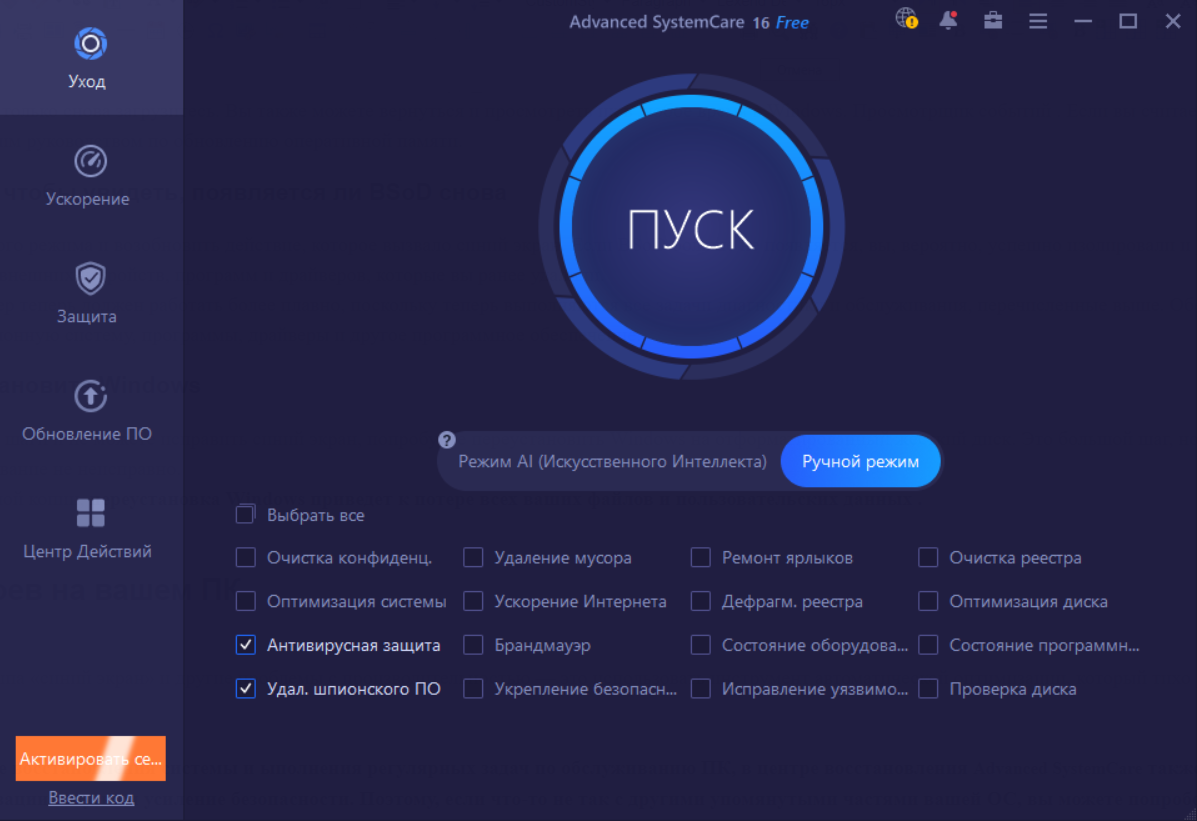Applies ToWindows 11 Windows 10
Ошибки синего экрана (также называемые проверками ошибок, ошибками кода STOP, ошибками ядра или ошибками BSOD) могут возникать, если серьезная проблема приводит к неожиданному закрытию или перезапуску Windows, чтобы защититься от потери данных. Может появиться сообщение «Windows завершено, чтобы предотвратить повреждение компьютера» или аналогичное сообщение.

Эта ошибка могла быть вызвана аппаратным устройством, его драйвером или программным обеспечением. Чтобы определить причину, ошибка синего экрана может отображать код STOP, например PAGE_FAULT_IN_NONPAGED_AREA. Когда он доступен, имя модуля выполняемого кода также отображается после «Что произошло сбоем:».
Основные действия по устранению неполадок при ошибках синего экрана
-
Удалите все новое оборудование. Если вы добавили новое оборудование на компьютер до возникновения ошибки, завершите работу компьютера, удалите оборудование и попробуйте перезапустить.
-
Запустите компьютер в безопасном режиме. Если во время перезапуска возникают проблемы, попробуйте запустить компьютер в безопасном режиме. Дополнительные сведения см. в статье Запуск компьютера в безопасном режиме в Windows . В безопасном режиме можно попробовать оставшиеся действия по устранению неполадок.
-
Проверьте диспетчер устройств. Щелкните правой кнопкой мыши кнопку Пуск и выберите диспетчер устройств. Проверьте, помечены ли какие-либо устройства восклицательным знаком (!). Щелкните устройство правой кнопкой мыши и выберите Обновить драйвер. Если обновление драйвера не помогло, попробуйте отключить или удалить устройство.
-
Проверьте наличие достаточного свободного места на жестком диске. Операционной системе и некоторым приложениям требуется достаточно свободного места для создания файлов подкачки и выполнения других функций. В зависимости от конфигурации системы точные требования различаются, но рекомендуется иметь от 10% до 15% свободного места.
-
Установите последнюю версию Обновления Windows.Чтобы проверка обновлений, выберите Пуск > Параметры > клиентский компонент Центра обновления Windows , а затем выберите Проверить наличие обновлений.
-
Восстановление Windows. Если ни один из этих действий не поможет, попробуйте восстановить Windows с помощью точки восстановления системы или одного из других параметров, перечисленных в разделе Параметры восстановления в Windows. Выберите вариант восстановления, который наиболее точно соответствует вашему сценарию.
Дополнительные действия по устранению неполадок при ошибках синего экрана
-
Проверьте Просмотр событий. Проверьте системный вход в Просмотр событий на наличие других сообщений об ошибках, которые могут помочь определить устройство или драйвер, вызывающий ошибку. Дополнительные сведения см. в разделе Открытие Просмотр событий. Найдите критические ошибки в системном журнале, которые произошли в тот же период времени, что и синий экран.
-
Запустите средство диагностики памяти Windows. В поле поиска введите Память, а затем выберите Диагностика памяти Windows. После выполнения диагностики используйте Просмотр событий, чтобы просмотреть результаты в системном журнале. Найдите запись MemoryDiagnostics-Results, чтобы просмотреть результаты.
-
Анализ дампа памяти. ИТ-специалисты и разработчики могут попробовать выполнить анализ дампа памяти. Дополнительные сведения и другие дополнительные действия по устранению неполадок см. в статье Дополнительные сведения об устранении ошибок при остановке или синем экране.
Нужна дополнительная помощь?
Нужны дополнительные параметры?
Изучите преимущества подписки, просмотрите учебные курсы, узнайте, как защитить свое устройство и т. д.
The launch of the new operating system Windows 11 has been long-awaited by the tech community.
However, as with any new release, it comes with its fair share of bugs and glitches.
One such issue that has been reported by users is the stopcode error on www.windows.com.
This error occurs when the computer crashes and displays a blue screen with the message “Your PC ran into a problem and needs to restart.
While this error can be frustrating, it is important to note that Microsoft is aware of the issue and is actively working towards a fix.
In the meantime, users are advised to try updating their drivers or disabling any recently installed software that may be causing conflicts.
why this www windows com stopcode windows 11
Stopcodes are an essential part of the Windows operating system as it helps in identifying and troubleshooting errors.
The recently launched Windows 11 has seen an increase in reports of Stopcodes appearing on users’ screens while using the system.
These Stopcodes could be caused by a variety of issues such as driver incompatibility, hardware malfunctions, or even software bugs.
Microsoft has been working diligently to resolve such issues by releasing regular bug fixes and software updates.
To avoid encountering Stopcodes, it is advisable to keep your system updated and maintain compatibility with all installed software and hardware.
Understanding and addressing Stopcodes is crucial for ensuring a smooth and uninterrupted computing experience for all Windows 11 users.
How to fix www windows com stopcode windows 11
1.Restart your computer
- Sometimes, a simple restart can fix the STOPCODE error.
- Press the Windows key and select the Power icon.
- Choose “Restart” from the options.
- Allow your computer to restart and see if the error persists.
2.Windows update
- Press the Windows key + I to open the Settings app.
- Click on “Windows Update” in the left sidebar.
- Select “Check for updates” and allow your computer to search for available updates.
- If updates are found, click “Download” and let the process complete.
- Restart your computer once the updates have been installed.
3.Check for driver updates
- Press the Windows key + X and select “Device Manager” from the menu.
- In the Device Manager window, expand the categories and locate any devices with a yellow exclamation mark icon.
- Right-click on the device and select “Update driver.”
- Choose the option to automatically search for updated driver software.
- If any updates are found, follow the on-screen instructions to install them.
4.Run the Windows Memory Diagnostic tool
- Press the Windows key + R to open the Run dialog box.
- Type “mdsched.exe” and press Enter.
- Choose the option to restart your computer and run the memory diagnostic tool.
- The tool will check your computer’s memory for errors. Wait for the process to complete.
- Once your computer restarts, you’ll see the test results. If any errors are detected, you may need to replace or repair your RAM.
CMD:
- Sfc /scannow
- chkdsk /f
other methods
If you’ve encountered the www windows com stopcode windows 11 error on your device, don’t fret, as there are solutions available to help you resolve this issue swiftly.
One potential fix is to ensure that your system is up-to-date with the latest Windows updates.
By visiting the official Microsoft website and downloading the latest updates for Windows 11, you may find that the stopcode error is no longer present.
Additionally, it’s crucial to check for any driver updates, as outdated or incompatible drivers can often cause system errors.
Visit your device manufacturer’s website and download the latest drivers specifically designed for Windows 11.
This will ensure that your hardware is fully compatible and can operate without triggering stopcode errors.
If the issue persists, it may be beneficial to run a full system scan using a reliable antivirus software to rule out any potential malware or virus-related problems.
Remember to restart your device after applying any changes to allow the system to fully update and integrate the fixes.
By following these steps, you can effectively address the www windows com stopcode windows 11 error and restore your device’s functionality.
conclusion
In conclusion, it is clear that the stopcode encountered by users when accessing the Windows 11 download page on www.windows.com is an unfortunate inconvenience.
This stopcode, often accompanied by an error message, can disrupt the user experience and lead to frustration.
However, it is important to approach this situation with patience and understanding, as technical glitches and errors are common during software updates and releases.
Windows 11 promises several exciting new features and improvements, and it is worth exploring options to troubleshoot and resolve the stopcode issue.
By reaching out to technical support, checking for updates, or trying alternative methods, users can strive for a smooth and successful installation of Windows 11, ensuring a seamless transition into this new operating system.
If you’re still unable to fix the error, it may be best to contact a professional technician for further assistance.
Read More:
Flickering hp laptop screen windows 11 Fix
how to fix roblox crashing on windows 11
how to fix corrupted files windows 11
inaccessible boot device windows 11 fix
Привет друзья! Первый раз я увидел Синий экран смерти ещё будучи студентом в 1998 году, тогда мы только учились работать в Windows 98. Наш наставник шутил над нами, вводя вручную команду C:\con\con в окне «Выполнить», после этого появлялся BSOD, затем нам предлагалось устранить ошибку и конечно у нас ничего не получалось. Шутки шутками, но уже реально столкнувшись с этой ошибкой я понял, что Blue Screen буквально обозначает гибель системы, так как восстановить её к жизни было очень трудно.
О синем экране смерти со времён Windows XP написано множество статей, но применить к Windows 10 что-либо из написанного вряд ли получится, настолько эта система новая. Синий экран смерти, он же «синяя смерть», он же Blue Screen, он же BSOD – это системное уведомление о произошедшей критической ошибке в работе Windows, отображаемое на синем фоне экрана, отчего, собственно, уведомление и получило название (англ.) Blue Screen of Death (BSOD), то есть синий экран смерти. В эпоху расцвета Windows XP и её версий-предшественниц BSOD мог возникнуть и по пустяковым причинам. Смерть системы в её современных версиях почти всегда является обязательным следствием возникновения серьёзной ошибки и уже не появляется по пустякам, но несмотря на это вернуть ОС к жизни всё же можно. За последние 20 лет, работая ещё в Windows 2000, Me, XP, Vista, 7, 8.1, 10, конечно мне приходилось сталкиваться с ошибками синего экрана. К счастью, часто удавалось решить проблему не прибегая к переустановке ОС и сегодня я покажу вам реальный пример возвращения к жизни операционной системы Windows 10 после получения ошибки BSOD.
Работать будем с реальным ноутбуком, который принесли мне на ремонт. На данном ноуте без видимой причины стал появляться BSOD с кодом остановки: 0xc00002e3
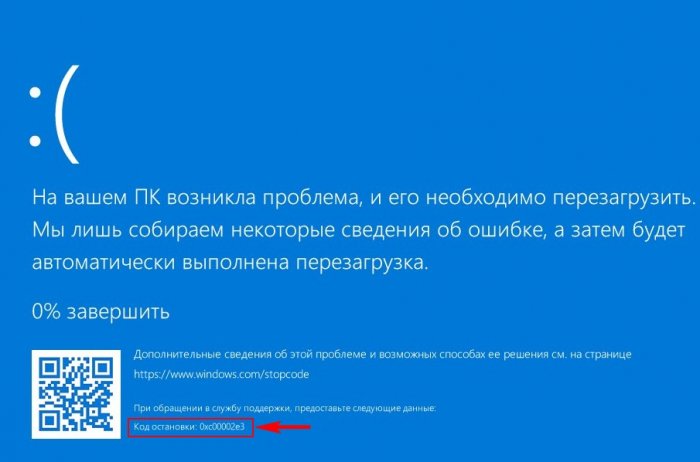
Ноутбук несколько раз перезагружался и затем запускал автоматическое восстановление, но безрезультатно. Хочу сказать, что в большинстве подобных случаев явной причины появления синего экрана почти никогда нет, то есть на вашем компьютере не менялась аппаратная начинка, не проникали вирусы, никаких настроек не вносилось, не происходило никаких иных событий, которые можно было бы логически связать с BSOD, но он всё-таки появился! Сузить поле поиска корня проблемы помогут стоп-коды.
Стоп-коды BSOD – это текстовые и цифровые формулировки ошибки. Их пользователи 7, Vista, XP и более ранних версий Windows могли наблюдать непосредственно на синем экране.

Начиная с версии системы 8, Microsoft изменила дизайн BSOD. Чем не угодил старый дизайн? Дело в том, что на нём и стандартная формулировка уведомления, и непосредственно стоп-коды отображались одним шрифтом. Это усложняло восприятие информации за ограниченное время отображения BSOD. Причём ещё и всё было на английском языке, что дополнительно вводило в ступор русскоязычных пользователей. Разрабатывая Windows 8, Microsoft посчитала, что пользователи менее критично будут воспринимать синий экран смерти, если на него добавить грустный смайлик. А чтобы упростить запоминание важных данных, компания убрала цифровые стоп-коды, оставив только буквенный. Расчёт был на то, что текстовое описание ошибки, в принципе, можно запомнить. И затем отыскать по нему справку в Интернете.
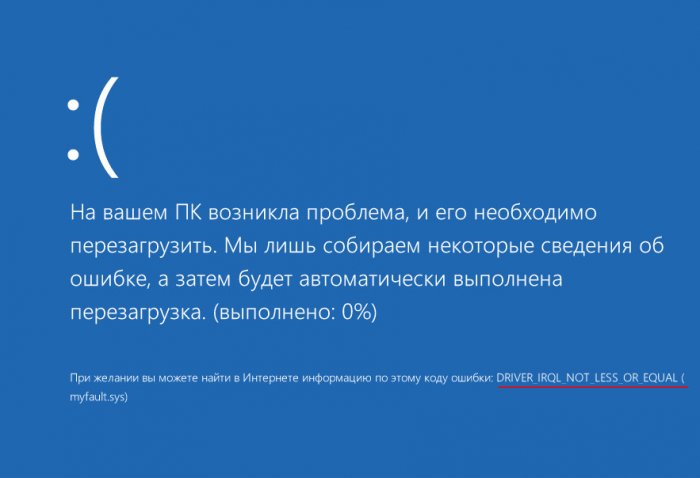
Но реально стоящие изменения касательно BSOD софтверному гиганту удалось внести лишь в 2016 году в версию Windows 10. Накопительное обновление Anniversary Update добавило на синий экран смерти QR-код ошибки, который пользователь может считать смартфоном. Конечно, если тот окажется под рукой.
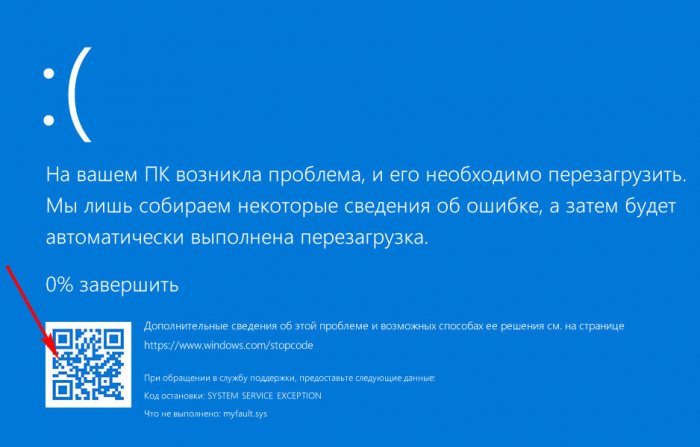
QR-код в будущем будет отправлять пользователя на специальный сайт Microsoft http://windows.com/stopcode — нечто глобального хранилища справочной информации по всем возможным стоп-кодам BSOD. А пока хранилище формируется, его роль временно выполняет общий ресурс техподдержки Microsoft и форум Microsoft Community.
Итак, на компьютере с Windows 10 появился синий экран смерти — хватаем смартфон и считываем QR-код. Если такой возможности нет, но операционная система загружается, дожидаемся загрузки и действуем другими способами (случаи, когда ОС не загружается мы тоже рассмотрим с вами далее в статье).
Anniversary Update не только привнесло в Windows 10 реализацию QR-кодов для упрощения поиска информации о причинах появления BSOD. Обновление также пополнило арсенал автоматических инструментов устранения неполадок средством для выявления причин синего экрана. Это средство можно отыскать в панели управления версии системы 10, прописав в ней ключевой запрос «экран».
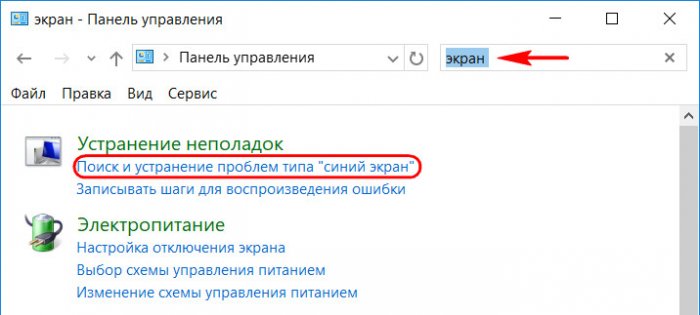
Запустится утилита «Синий экран». Кликаем надпись по центру окна «Дополнительно» и снимаем галочку автоматического применения исправлений. Это необходимо для запуска средства в диагностическом режиме и, соответственно, получения информации о причинах появления BSOD.
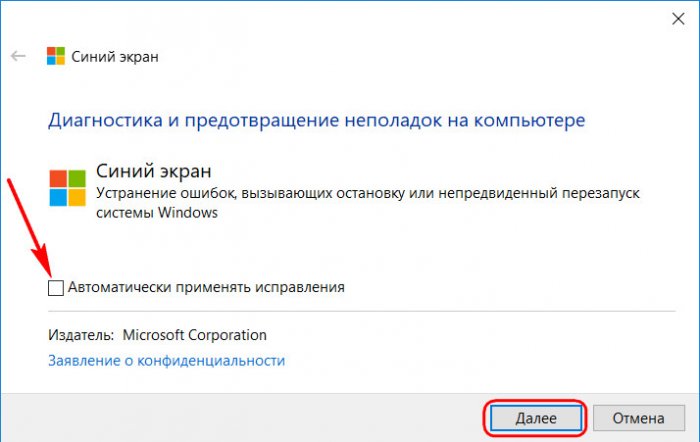
Важно знать, что при возникновении синего экрана операционная система сохраняет полный или малый аварийные дампы памяти в специальных файлах. Полный дамп сохраняется в папке C:\Windows\ и имеет название Memory.dmp. При появлении новой критической ошибки предыдущий файл перезаписывается новым файлом.
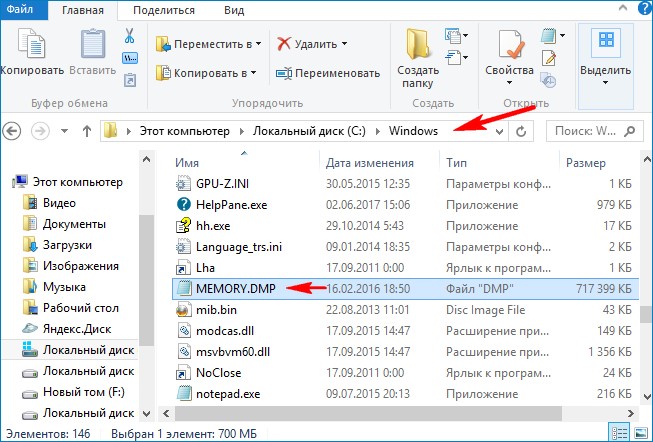
Малый дамп сохраняется в папке C:\Windows\Minidump и имеет примерно такое название 092517-15843-01.dmp. При появлении новой критической ошибки предыдущий файл не перезаписывается, а создаётся заново.
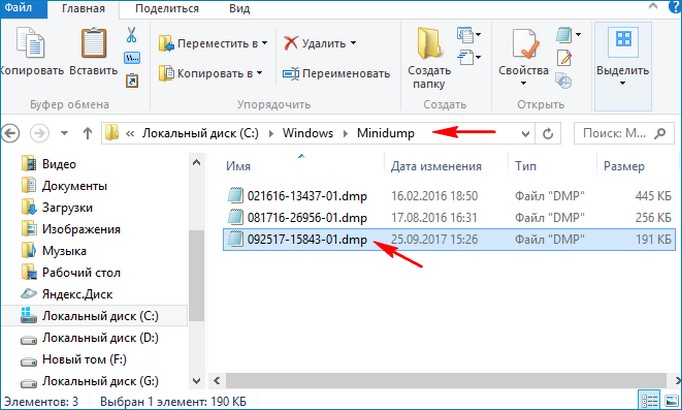
Так вот, существует такая утилита — BlueScreenView, которая способна извлечь из аварийного дампа памяти полную информацию о файлах виновниках появления синего экрана на вашем компьютере. Отправляемся на официальный сайт утилиты BlueScreenView:
http://www.nirsoft.net/utils/blue_screen_view.html#DownloadLinks
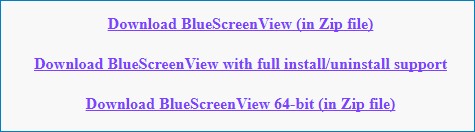
Скачиваем её саму и файл русификации. Русификатор помещаем в папку с утилитой и запускаем её.
В окне утилиты увидим перечень минидампов – по сути, случаев появления BSOD. Ориентируясь на время и дату его возникновения, выбираем нужный. Если синий экран в последнее время зачастил, можем просто выбрать последний минидамп. Двойным кликом левой кнопки мыши открываем его свойства. Графы, выделенные на скриншоте ниже, являются значимыми для определения причины BSOD. В свойствах минидампа также указывается драйвер причины BSOD.
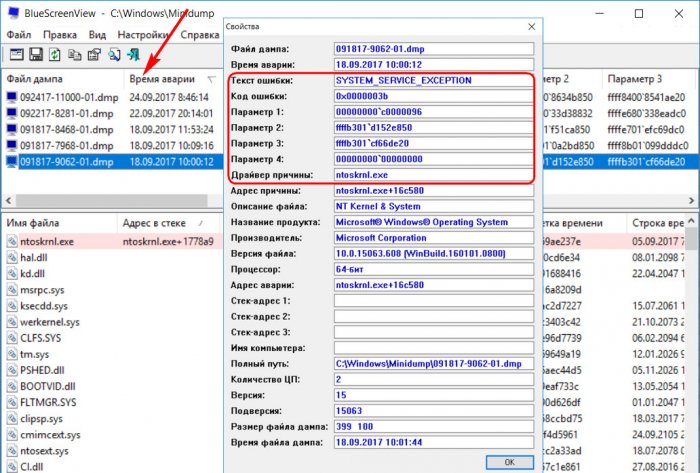
Если бы в качестве драйвера причины был указан, к примеру, аудио, видеодрайвер или драйвер сетевой карты, виновник был бы уже найден. И осталось бы только либо переустановить, либо обновить проблемный драйвер. Но когда в качестве драйвера причины значится, как в нашем случае, файл ядра Windows ntoskrnl.exe, поиски необходимо продолжить. Для этих целей BlueScreenView предусматривает удобную возможность запуска готовых поисковых запросов в Google из контекстного меню на выбранном минидампе. В первую очередь можно просмотреть результаты поиска по текстовому стоп-коду и драйверу.
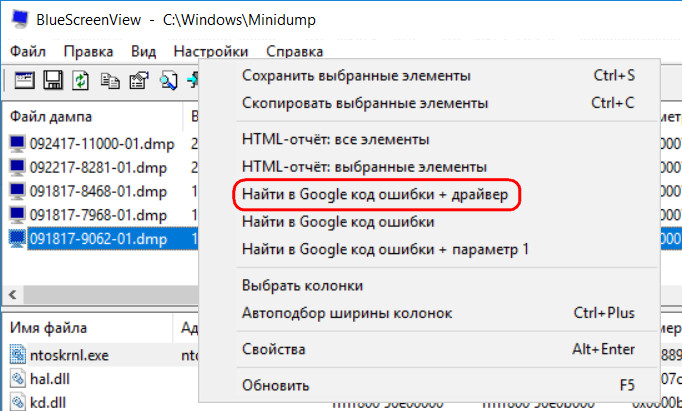

Если причина появления BSOD по этим исходным данным не обнаружится, с помощью утилиты в Google можно отправить запрос по текстовому и цифровым стоп-кодам.
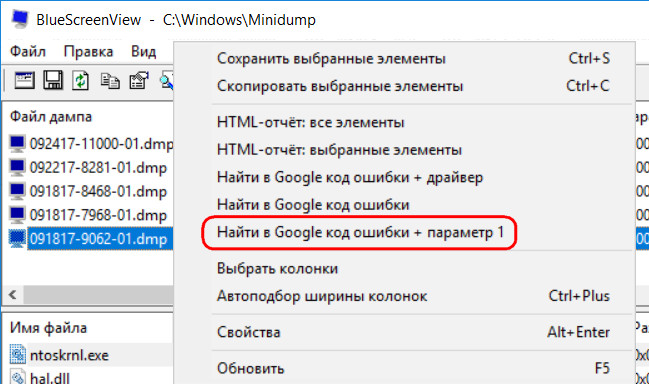
Примечание: друзья, если вы ищите информацию в Google, но не владеете достаточным уровнем знания английского, не забывайте в самом поисковике выставлять фильтрацию результатов на русском языке. Или копируйте поисковой запрос в Яндекс.
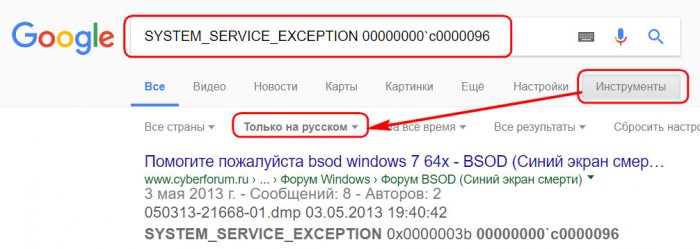
Стоп-коды также можно извлечь, представив минидамп в формате синего экрана смерти Windows 7 и версий постарше. Для этого в окне утилиты необходимо нажать F8.
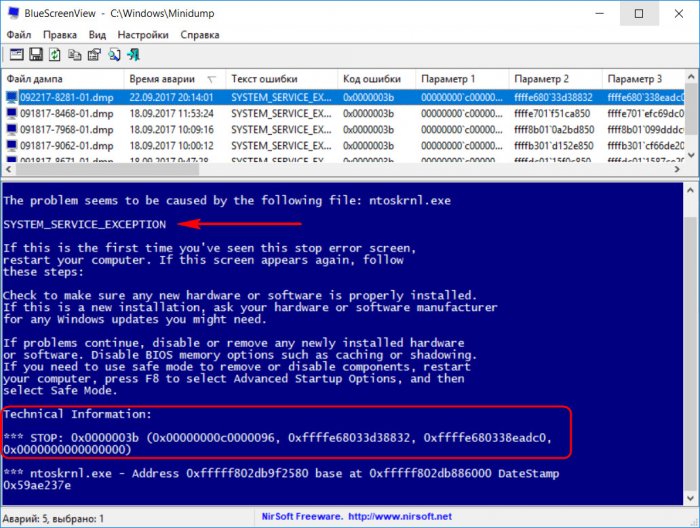
Для возврата в исходное представление данных жмём F6. Как я заметил в начале статьи, иногда Windows 10 при появлении критической ошибки на синем экране может создать полный дамп памяти Memory.dmp и находиться он будет в папке C:\Windows. В этом случае программа BlueScreenView может не открыть его автоматически. Тогда откройте его вручную. Для этого нажмите на кнопку Advanced Startup Options»
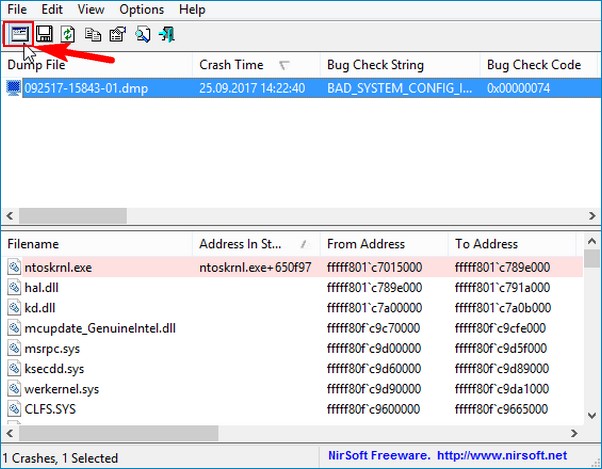
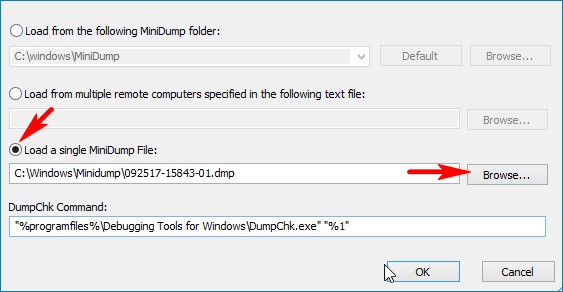
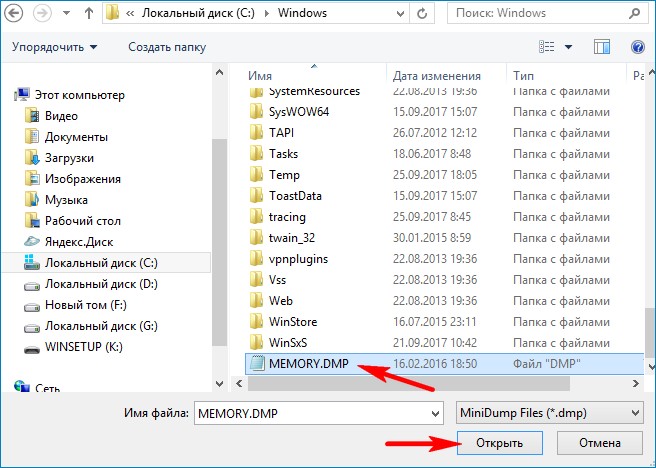
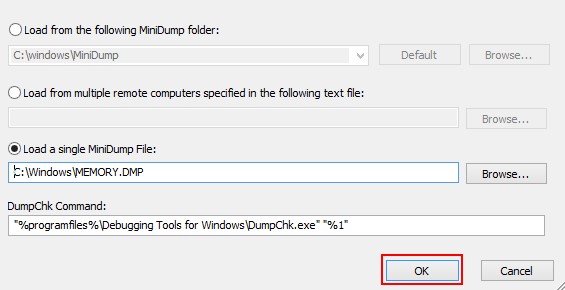
Двойным кликом левой кнопки мыши открываем свойства полного дампа памяти.
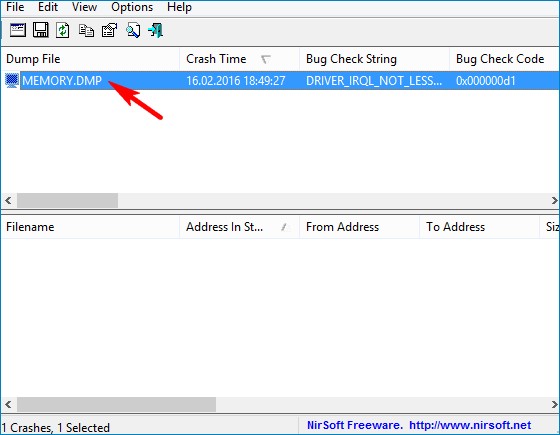
В некоторых случаях в свойствах минидампа не будет указан драйвер причины BSOD (пункт Caused By Driver).
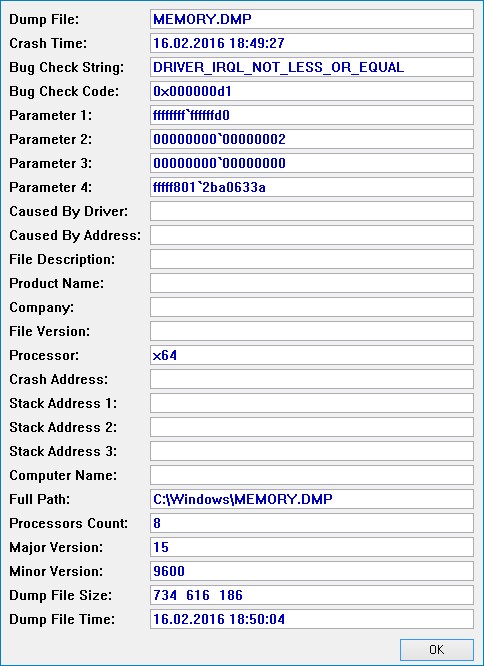
Точно таким же способом вы можете просмотреть дамп памяти с другого компьютера. Просто копируйте дамп памяти с другой машины себе на флешку и уже находясь в своей системе укажите программе BlueScreenView файл на флешке.
Примечание: друзья, любую найденную в Интернете информацию по стоп-кодам синего экрана необходимо сопоставлять с ближайшими событиями, которые происходили с компьютером. Причём это касается не только аппаратного вмешательства, но также программного. Что в систему устанавливалось, что и каким образом удалялось, какие настройки проводились — всё это может иметь значение для выявления причины BSOD. Замечу, что в некоторых случаях аварийный дамп памяти может быть сбойным и вам не удастся его открыть, возникнет ошибка The following client application error has occurred. Что делать в этом случае, читайте далее в статье.
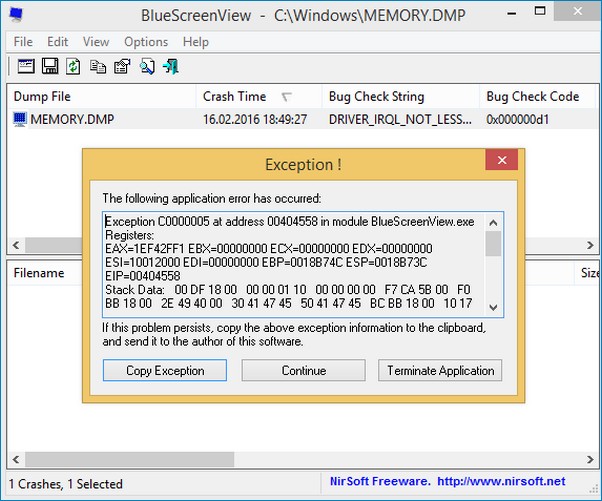
Теперь давайте рассмотрим способы восстановления ОС после возникновения критической ошибки.
Друзья, вот это настоящая проблема, которую довольно сложно разрешить начинающему пользователю. Остановимся здесь поподробнее. Какая бы причина возникновения синего экрана в вашей операционной системе не была, решить её зачастую можно с помощью восстановления системы (конечно за исключением неисправного железа). Вспомним клиентский ноутбук, о котором я говорил в начале статьи. На этом ноутбуке внезапно стал появляться BSOD с кодом остановки: 0xc00002e3.
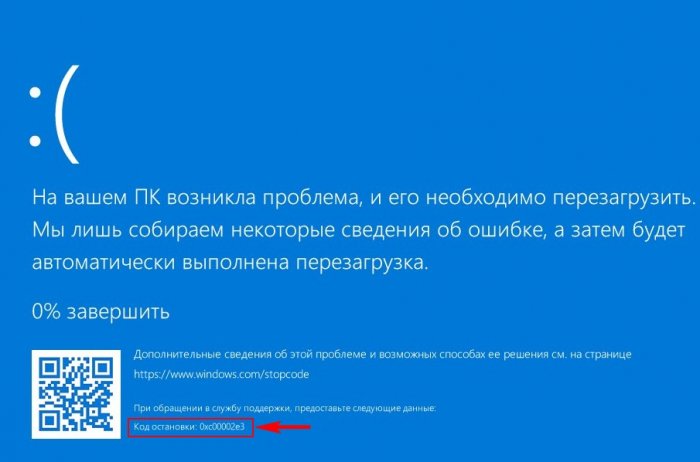
Ноутбук несколько раз перезагружался и затем система делала попытки восстановить его автоматически, но безрезультатно. Найти причину ошибки 0xc00002e3 в интернете мне не удалось, слишком много файлов могли вызвать подобный сбой и я решил поступить так.

Жмём на «Дополнительные параметры»
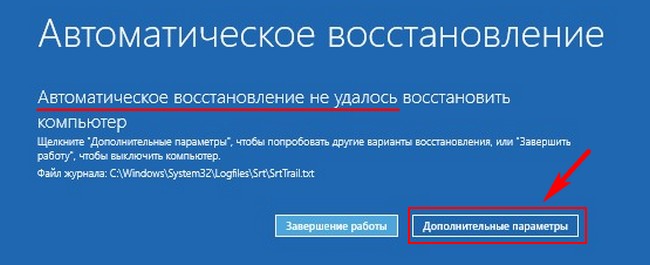
Поиск и устранение неисправностей.

Дополнительные параметры.
Восстановление системы.
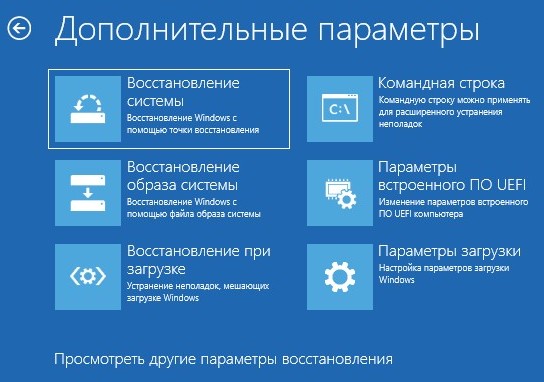
Далее.
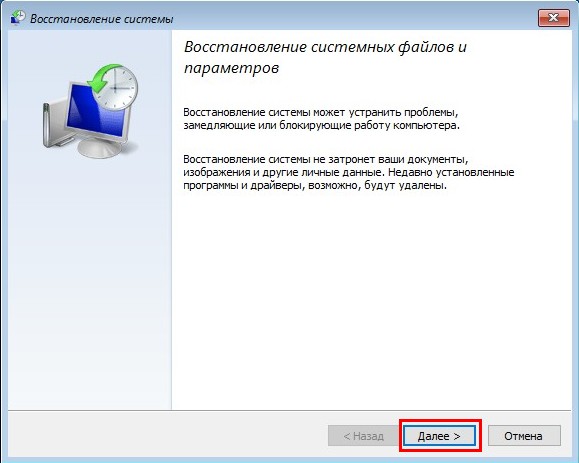
Выбираем точку восстановления. Например, синий экран возник на моём ноутбуке 25.09.2017, значит точку я выберу от 18 числа.
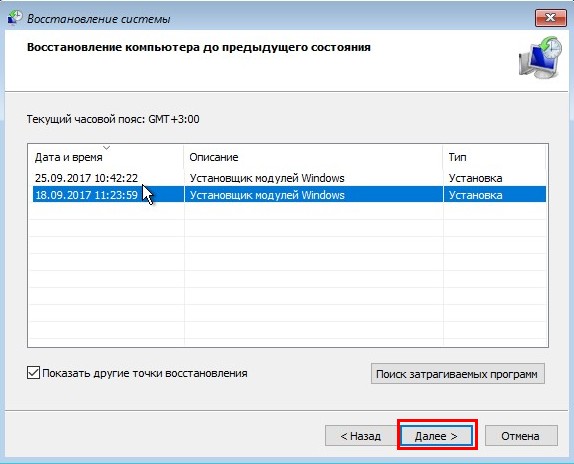
Готово.
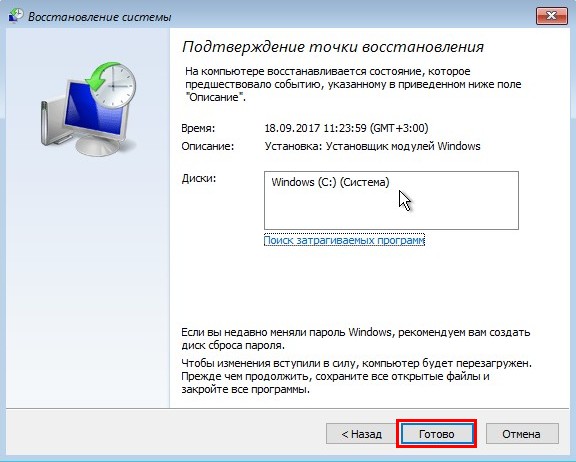
Да.

Успешно. Перезагружаемся.

Загружается Windows 10.
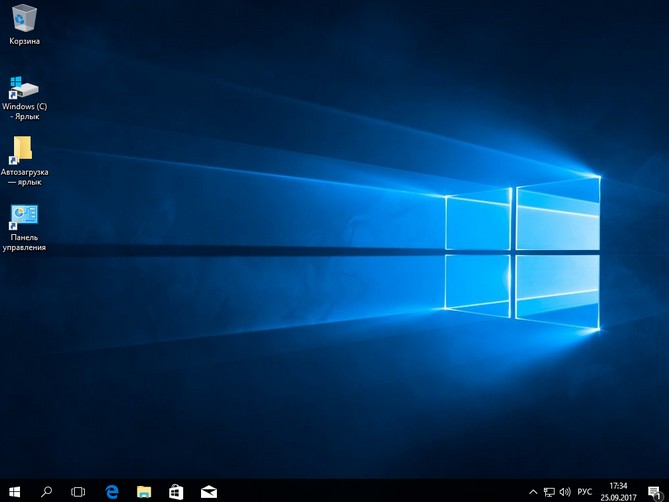
Не всё так бывает гладко и часто система не предлагает «Дополнительные параметры» для восстановления,
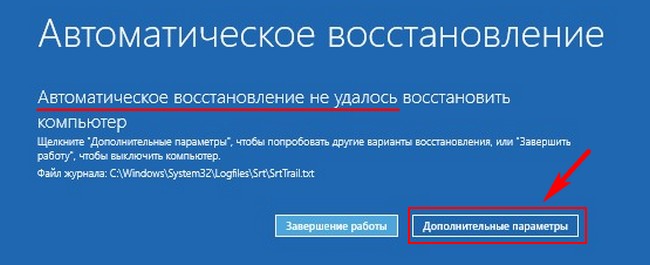
а снова рекомендует применить «Автоматическое восстановление». Если нажать «Восстановить», то запустится

«Устранение неполадок», которое будет длиться бесконечно долго и может закончится ничем.
В этом случае стоит попробовать другое решение.
Создаём загрузочную флешку с Windows 10 и загружаем с неё компьютер.
Далее.
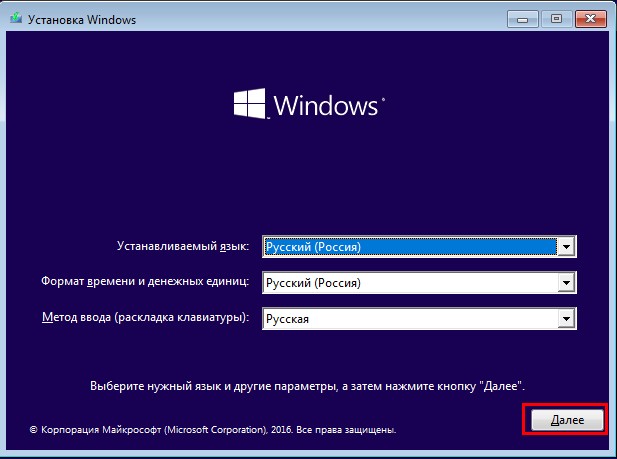
Восстановление системы.
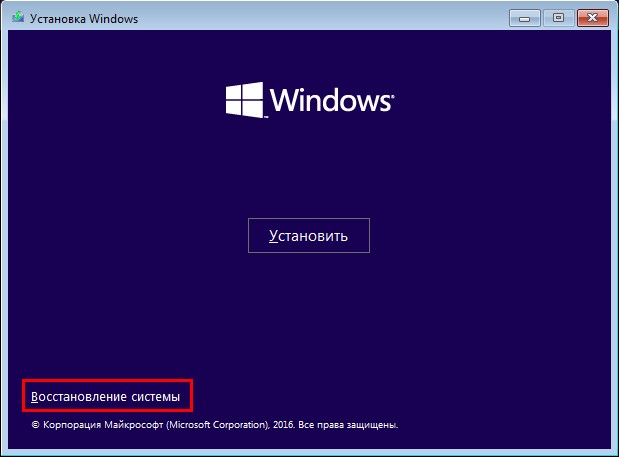
Поиск и устранение неисправностей.

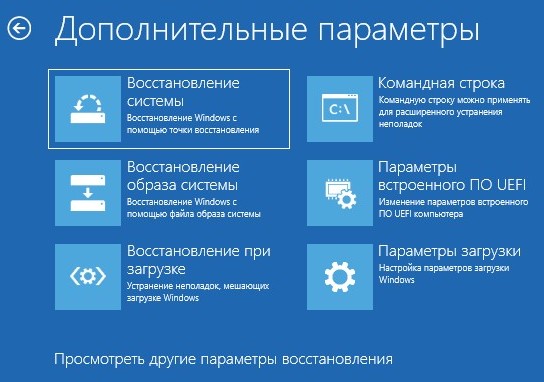
Затем точно также как и в предыдущем примере применяем откат точкой восстановления системы.
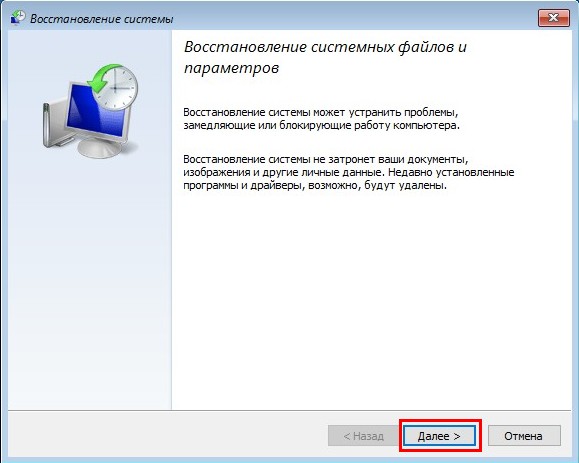
В некоторых случаях вас будет ждать неудача и вы при восстановлении получите ошибку.
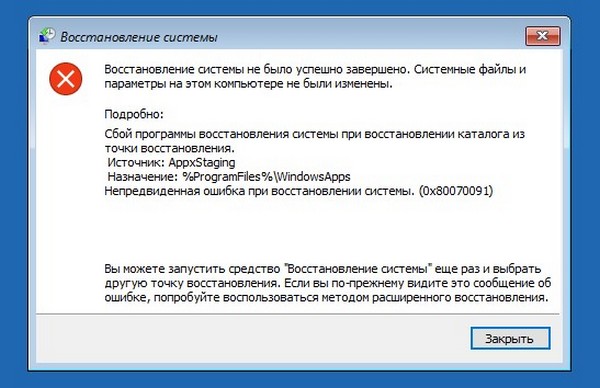
В этом случае поступим по другому.
Загрузится в Safe Mode можно даже тогда, когда Win 10 не загружается. В безопасном режиме функционируют только основные системные службы и драйвера, принадлежащие самой ОС. Часто причиной BSOD выступают программы и драйвера сторонних разработчиков, а в безопасном режиме они не работают, поэтому есть шанс загрузится в систему и применить чистую загрузку Windows, при которой система запускается без программ и служб сторонних разрабов. Уже затем можно по одному включать в загрузку приложения и так определить виновное в появлении синего экрана. Обнаруженную проблемную программу или драйвер удалите.
Не буду повторяться и просто дам вам ссылку на свою статью — безопасный режим Windows 10 при сбое загрузки ОС. Также даю ссылку на статью — как произвести чистую загрузку Windows 10.
Если вы хорошо владеете программами резервного копирования данных и периодически создаёте бэкапы своей OS, то просто откатитесь с помощью последней созданной резервной копии. Создавать бэкапы можно встроенными в ОС средствами, а также приложениями сторонних разработчиков.
Однажды один читатель спросил меня, как прочитать информацию в дампе памяти, если ОС не загружается. Желание понятно, человек хотел узнать причину возникновения синего экрана и действовать дальше по обстановке. К примеру, если бы это оказался конкретный системный файл, то он бы просто заменил его оригинальной версией. Сделать это можно так. Загрузить проблемный компьютер с нашего фирменного LiveCD(из него можно сделать загрузочную флешку).
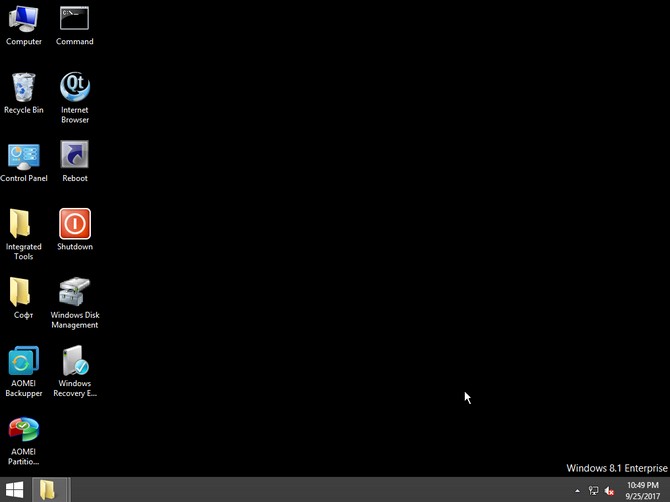
Открыть папку «Софт».
Запустить утилиту BlueScreenView.
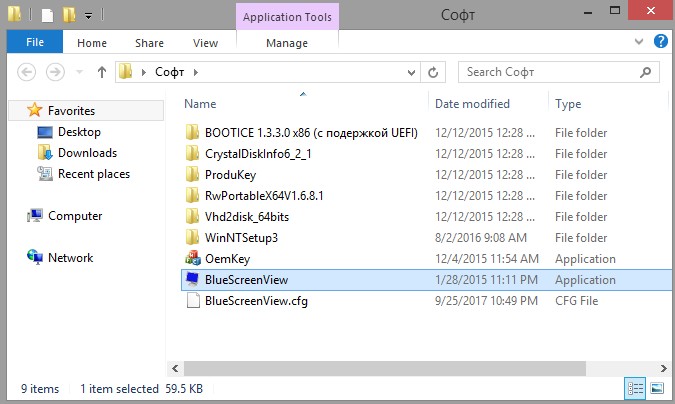
Нажмите на кнопку «Advanced Options».
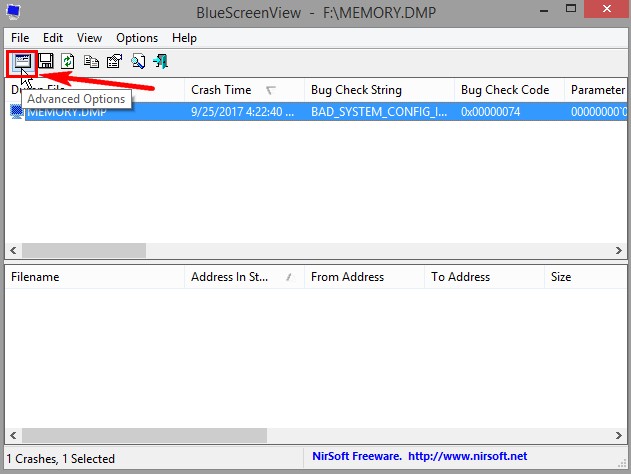
Отметьте пункт «Load a single MiniDump File: и жмите кнопку «Browse».
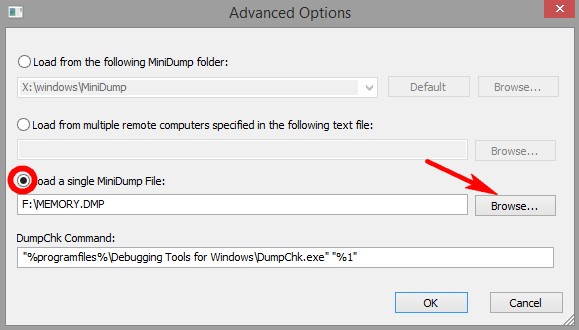
Откроется Проводник. Найдите в нём Полный дамп памяти Memory.dmp в папке C:\Windows или Малый дамп в папке C:\Windows\Minidump.
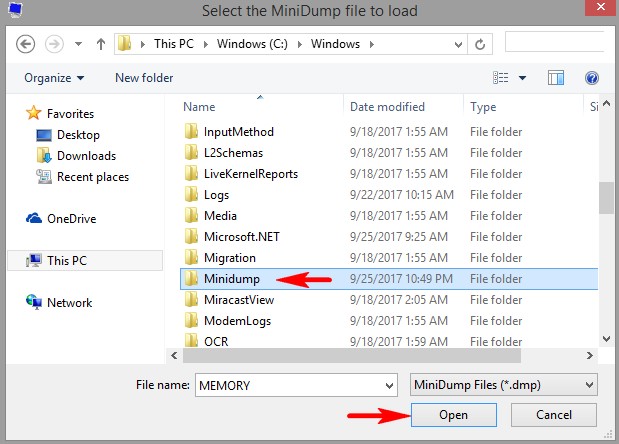
Выделите его левой кнопкой мыши и нажмите «Open».
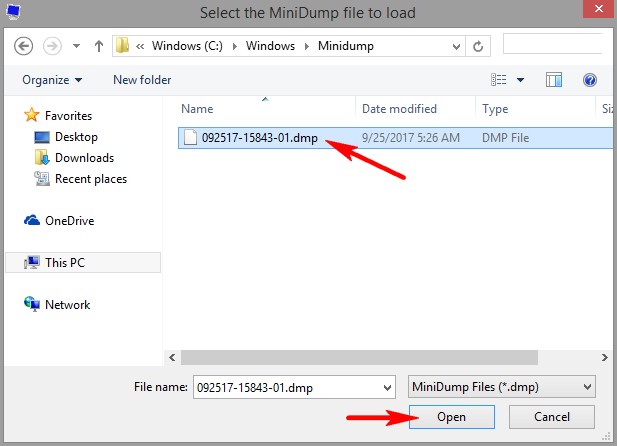
ОК.
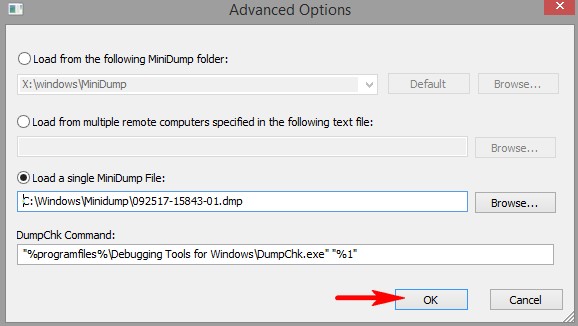
Двойным щелчком левой мыши откройте свойства дампа памяти.
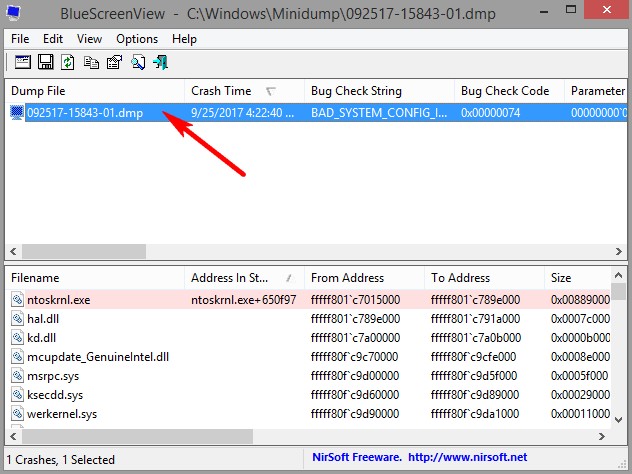
Откроются все подробности ошибки BSOD.
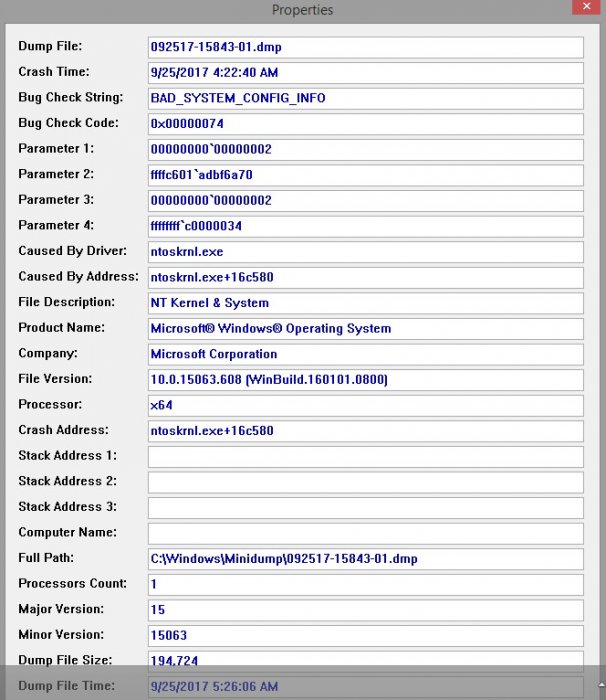
В Windows 10 изменился только дизайн синего экрана смерти, а вот частные причины его появления такие же, как и в версиях-предшественницах. Что это за причины и как они устраняются?
BSOD может вылетать, если вследствие проникновения вирусов или внедрения сторонних программ повредятся значимые для работы системы файлы. Решение в таком случае – восстановление целостности системных файлов, сделать это можно даже, если ОС не загружается.
Синий экран может быть следствием запуска на компьютере двух конфликтующих программ, например, двух антивирусов, двух программ типа «Неубиваемая Windows» или двух гипервизоров. Кстати, конфликт последних как раз таки и был причиной появления BSOD в нашем тестовом случае. Установленный в Windows 10 Hyper-V препятствовал установке в систему различных Android-эмуляторов. Конфликтовать также могут драйверы, сторонние программы с системными компонентами. Решение в таком случае – отказаться от конфликтующей программы, попробовать её другие версии или аналоги.
Вызывать BSOD могут проблемные драйверы – некорректно написанные, старые, новые (толком не протестированные альфа-версии) и т.п. Решение в таком случае – переустановка или обновление драйвера с использованием дистрибутива с официального источника.
Неудачные обновления могут иметь разные последствия, включая BSOD. Если Microsoft сама не решит эту проблему путём исправления обновления, поможет восстановление Windows 10.
Прежде установки на компьютер серьёзных игр следует выяснить, отвечает ли система хотя бы минимальным аппаратным их требованиям. Игра на слабый ПК или ноутбук может установиться, но при запуске выдавать BSOD.
Синий экран – это естественная реакция Windows на перегрев комплектующих компьютера, в частности, процессора, видеокарты, жёсткого диска. Необходимо устранять причину перегрева.
Неверные настройки BIOS могут вызывать синий экран, а в некоторых случаях, как, например, при смене режима контроллера SATA (IDE / AHCI / RAID), даже воспрепятствуют загрузке Windows. В приведённом примере проблема может быть решена твиком системного реестра, но лучше, конечно, чтобы Windows устанавливалась на уже произведённые настройки BIOS. Если не удаётся вспомнить, какие настройки менялись, можно сбросить BIOS к дефолтным настройкам.
BSOD может возникать из-за окисленных, плохо прижатых или повреждённых контактов. Контакты нужно аккуратно почистить ластиком, проверить все соединения, возможно, переключить шлейфы в другие порты материнской платы.
Если аппаратный арсенал компьютера недавно был пополнен планкой несовместимой оперативной памяти, BSOD обязательно даст об этом знать. Подтвердить подозрения поможет тестирование оперативной памяти. Решение в таком случае – замена планки на совместимую.
Синий экран может свидетельствовать об аппаратных неполадках компьютера, к примеру, о повреждении процессора, материнской платы, блока питания, жёсткого диска. Но только последний, не обладая специальными навыками, можно проверить в домашних условиях. Например, протестировать программой Виктория.
По поводу остального железа лучше обратиться к специалистам. Друзья, утилита BlueScreenView не одна может производить анализ дампов памяти и в следующей статье мы рассмотрим пакет Debugging Tools for Windows, способный извлечь из аварийного дампа намного больше информации.
Статьи нашего сайта на эту тему:
What does a stop code look like? What are common Windows stop code errors? How to find and fix Windows stopcode on your Windows 11/10/8/7 PC? In this post, MiniTool shows you the detailed answers to these questions and let’s continue reading.
What Is Windows Stopcode
Sometimes your PC suddenly crashes and the safest thing the PC can do is to stop everything and then restart. When this occurs, you can see a blue screen error and stop code on the computer screen. The Windows stopcode error contains some handy information.
What does a stop code look like? A Windows stop code, also called a bug check or bug check code, is a unique number that identifies a specific stop error (Blue Screen of Death – BSOD). The Windows stopcode is displayed in the hexadecimal format that starts with 0x, followed by an eight-character string.
Windows stopcode can also be written in a shorthand form, for example, 0xc000021a – called 0x21a. You see all the zeros after the x are removed.
All the Windows 11/10 stop codes are different from each other and every one refers to a unique Windows error that instructs you on how to assist in fixing the malfunction. Most stop codes are related to device drivers, RAM, and other hardware or software issues.
Common Windows Stop Code Errors
As mentioned above, each Windows stopcode indicates a stop error. In Windows, there are many stop codes and let’s see some common ones.
| Windows Stopcode | Stop Error | Explanation |
| 0x0000001A | MEMORY_MANAGEMENT | a severe error with system memory management |
| 0x0000003B | SYSTEM_SERVICE_EXCEPTION | an exception happened while executing a routine that transitions from non-privileged code to privileged code |
| 0x000000EF | CRITICAL_PROCESS_DIED | a critical system process died |
| 0x000000ED | UNMOUNTABLE_BOOT_VOLUME | the I/O subsystem attempted to mount the boot volume and failed |
| 0x0000012B | FAULTY_HARDWARE_CORRUPTED_PAGE | a hardware memory error |
| 0x0000007B | INACCESSIBLE_BOOT_DEVICE | OS fails to access the system partition during startup |
| 0x00000074 | BAD_SYSTEM_CONFIG_INFO | an error in the registry |
| 0x00000019 | BAD_POOL_HEADER | a pool header is corrupt |
| 0xC0000221 | STATUS_IMAGE_CHECKSUM_MISMATCH | a driver or a system DLL has been corrupted |
| 0xC000021A | STATUS_SYSTEM_PROCESS_TERMINATED | it happens when a critical process (winlogon.exe or csrss.exe) fails |
| 0x0000009A | SYSTEM_LICENSE_VIOLATION | the software license agreement has been violated |
This table only lists some common Windows stopcode errors and if you want to know a complete list, see this guide from Lifewire – List of Blue Screen Error Codes (from stop 0x1 to STOP 0xC0000225). If you are using a Windows 10/11 PC, you can refer to our related post – Your PC Ran into a Problem and Needs to Restart to find some common stop errors.
How to Find Windows Stopcode
When your PC crashes, a Windows stop code may appear on the blue screen. Sometimes you cannot notice the error message and the Windows stopcode. So how to find the code once your computer reboots? One of the easiest ways is to use BlueScreenView that is from NirSoft.
It can scan your desktop or laptop for the minidump files created during blue screen of death crashes and show all the information regarding crashes in a table. Besides, you can view details of the device drivers loaded during the crash and easily find the problematic driver that could lead to a breakdown.
See how to find Windows stopcode in Windows 11/10/8/7:
Step 1: Visit the official website of BlueScreenView and download this software. Then, use the installer to install this tool on your PC.
Step 2: Launch BlueScreenView and check the listed Windows stopcode errors. You can sort through the errors so as to find the most recent BSOD.
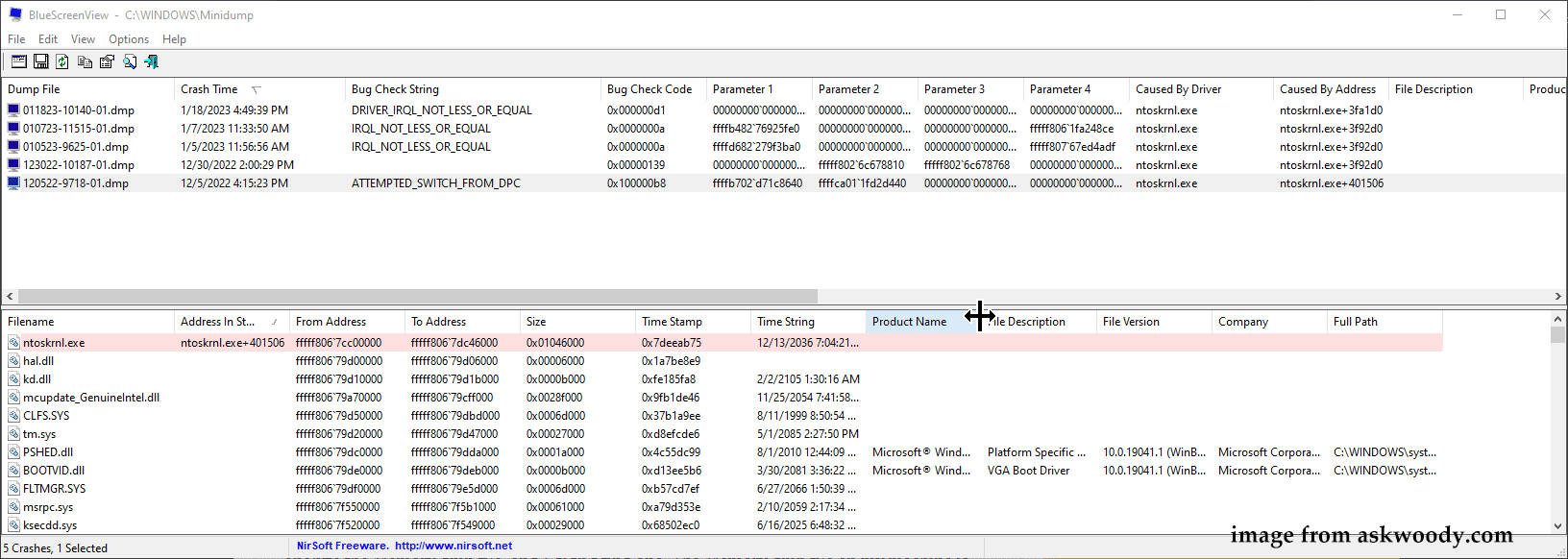
In addition, you can check Windows stopcode via Windows Event Viewer.
Step 1: Type event viewer to the search box and right-click on it to select Run as administrator.
Step 2: Go to Windows Logs > System to see system-related logs.
Step 3: Click Filter Current Log and check the box of Critical & Error. Then, click OK.
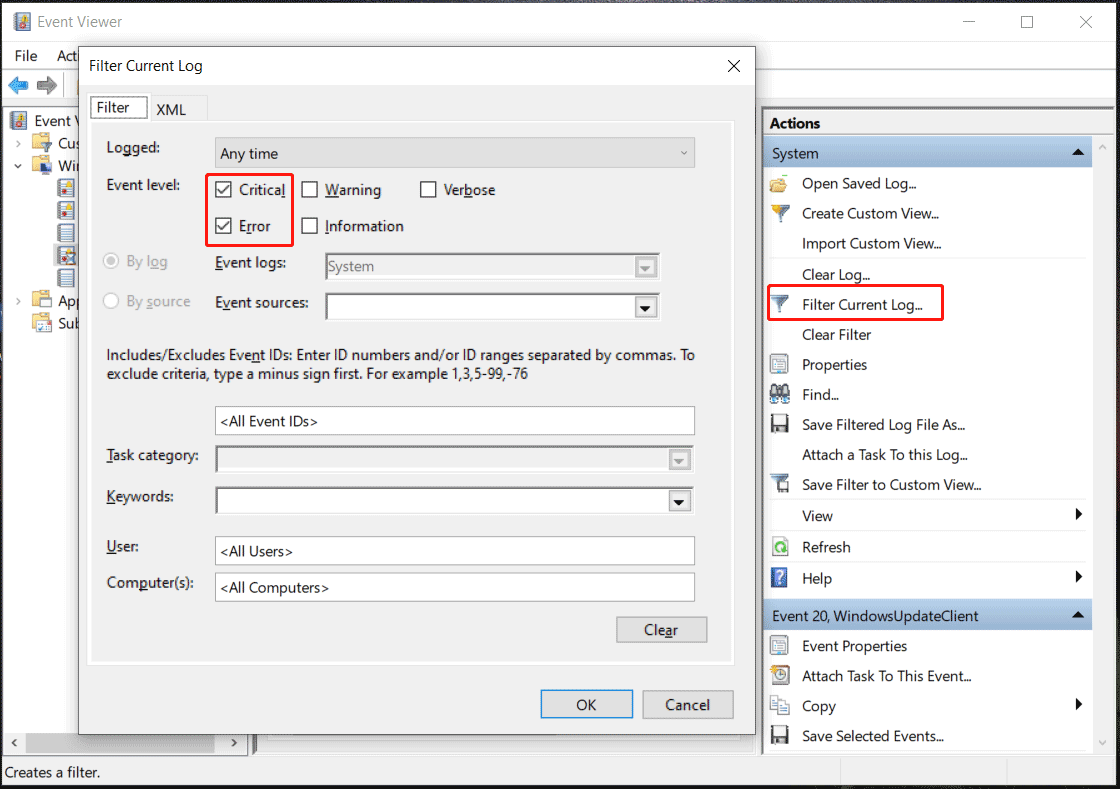
Step 4: Find the item that shows BugCheck in the Source tab and then check the General and Details section to find the Windows stopcode.
How to Fix Windows Stopcode Errors Windows 11/10/8/7
After knowing so much information about Windows stop codes, if you suffer from a blue screen error along with a stop code, how can you fix it?
Sometimes the blue screen also shows you a message to ask you to contact www.windows.com/stopcode. This link brings you to a page on resolving blue screen errors in Windows. For a specific stop error, the fixes are a bit different but some common basic troubleshooting tips can help a lot. Now, let’s go to see some you can try.
Back up Your Important Files (Suggestion)
Sometimes blue screen errors keep appearing randomly and may bring severe results – your files lose after a stop error. So, if you meet a frustrated Windows stopcode in Windows 11/10/8/7, we strongly suggest that you should create a backup for your important files at once.
To do this thing, running a piece of professional backup software is a good choice. In Windows, the inbuilt utility – Backup and Restore can help a lot in data backup. But it has a limitation – it doesn’t allow us to select individual files to back up but choose folders. Besides, this tool is not flexible and you often suffer from a failed backup.
To back up your files well, using the third-party PC backup software like MiniTool ShadowMaker is a good choice. This tool supports file backup, disk backup, partition backup and system backup. To automatically back up your data, you can configure a schedule plan.
Importantly, MiniTool ShadowMaker allows you to create a bootable USB drive so that you can back up your computer in case of system crashes. Now, get its trial edition via the following button and then start a data backup in case of Windows stopcode.
MiniTool ShadowMaker TrialClick to Download100%Clean & Safe
Step 1: Connect an external drive to your PC and run MiniTool ShadowMaker Trial Edition to enter its main interface.
Step 2: Tap on Backup > SOURCE > Folders and Files, then open your computer to find and select the items you need to back up and click OK.
Step 3: Choose an external drive to save the backup image.
Step 4: Tap on Back Up Now to execute the file backup.
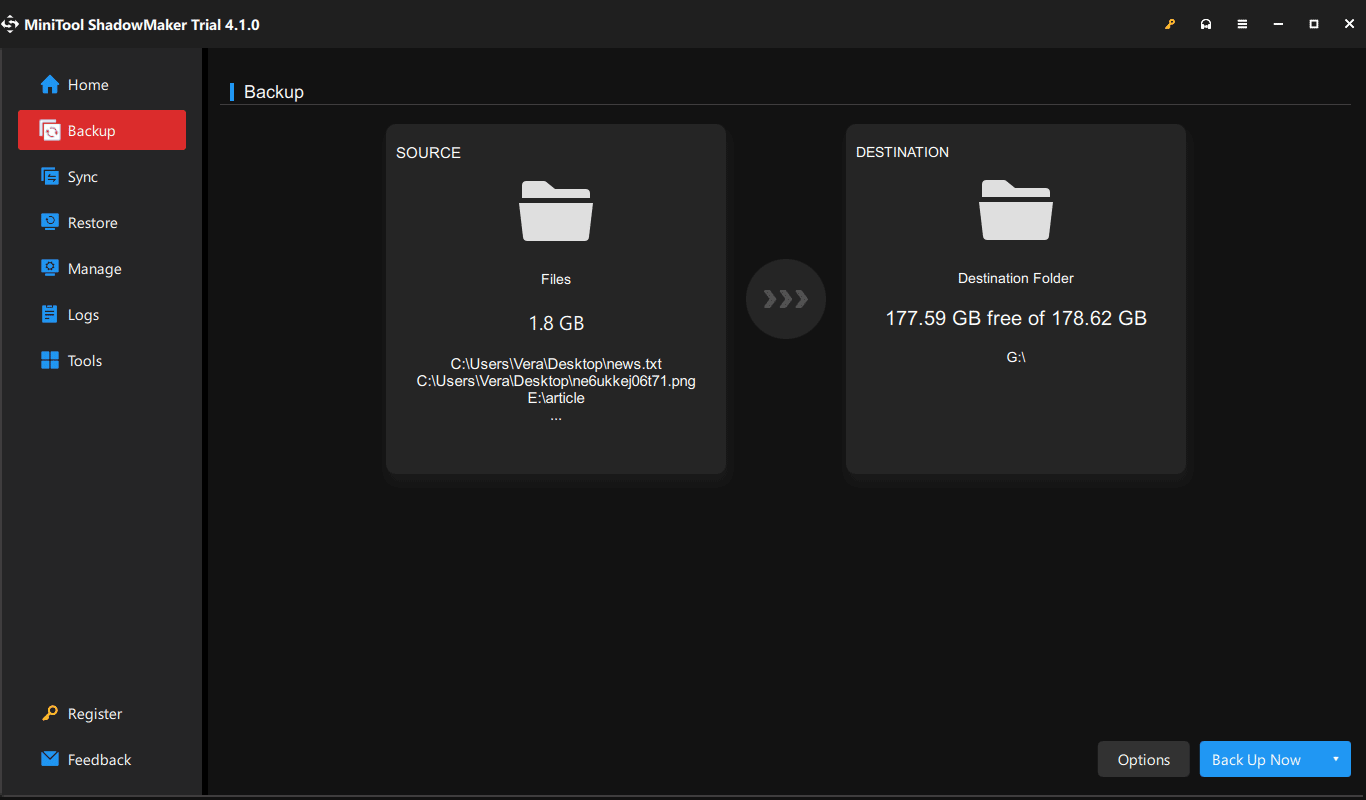
Tips:
If your PC fails to boot to the desktop after a Windows stopcode error appears, you can run MiniTool ShadowMaker Bootable Edition to perform a file backup. See this related post — How to Back up Data without Booting Windows? Easy Ways Are Here to see what you should do.
Next, start Windows stopcode fixes. Note that the following fixes are done in the Windows desktop version. If your machine fails to boot, you can perform these troubleshooting tips in Safe Mode. Don’t know how to enter this mode? Follow the guide – How to Start/Boot Windows 11 in Safe Mode? (7 Ways) and choose a proper way.
Restart Your Computer
Restarting your laptop or desktop is the easiest and simplest thing that you can try to solve a Windows stop error. Sometimes a reboot can do the trick. Just press and hold the power button for 10 seconds to turn off the PC.
Then, disconnect all the external devices including external hard disks, USB flash drives, printers, webcams, and SD cards. If you are using a laptop, disconnect the AC adapter or power cable and remove the battery. Wait a while, put the battery back and power on the machine, then connect your devices to the PC and see if BSOD errors happen.
If this way is ineffective, try other ways to address stop codes in Windows 11/10/8/7.
Run SFC & DISM and CHKDSK
In many cases, the Windows stopcode error may be caused by corrupted system files, some file system errors and hard disk errors. You can try to fix the corruption or these errors by using the Windows system utilities – SFC, DISM and CHKDSK.
SFC, short for System File Checker, helps to scan the entire operating system for the system files. If it detects corrupted files in the system, it can replace the corruption. How to run an SFC scan for fixing broken system files? See the steps.
Step 1: Press Win + R, type cmd into the textbox and press Ctrl + Shift + Enter to run Command Prompt with admin rights. If prompted by the UAC window, click Yes.
Step 2: Type sfc /scannow and press Enter. Then, this tool starts the scan process.
Tips:
Sometimes the SFC tool gets stuck during the scan. To find solutions, you can refer to our previous post — Windows 10 SFC /Scannow Stuck at 4/5/30/40/73, etc.? Try 7 Ways.
Usually, we also run a DISM scan using the Deployment Image Servicing and Management tool to fix Windows bad images in addition to SFC. In the CMD window, run the command – DISM /Online /Cleanup-Image /RestoreHealth.
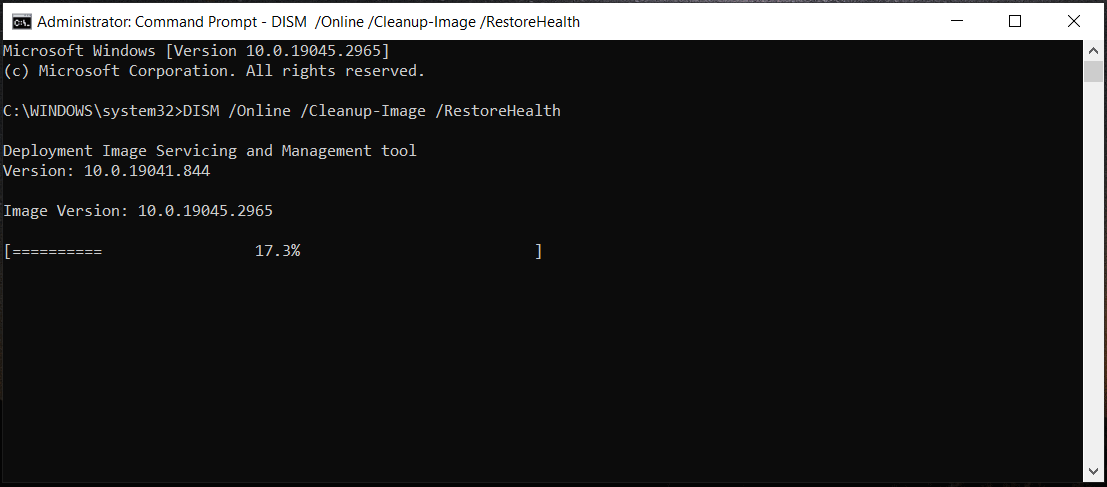
Next, run the CHKDSK scan to check and repair file system errors and hard drive errors that may lead to a stop code in Windows 11/10/8/7. In the CMD window with admin rights, run the command – chkdsk x: /f /r. Replace x with the letter of your drive.
Update Windows
When Windows stopcode errors happen on your PC, you can try to update the operating system. This is because Windows updates may include bug fixes and patches for some known issues besides security updates. If you are using Windows 10/11 PC, follow these instructions to keep Windows up-to-date.
In Windows 10, go to Settings > Update & Security > Windows Update, and then check for available updates. If some are found, download and install them. In Windows 11, go to Settings > Windows Update to update Windows to the latest version.
Uninstall Incompatible Updates, Apps or Drivers
Sometimes a recently-installed Windows update, app or driver can cause a Windows stopcode error on the blue screen. To fix BSOD in Windows 11/10, go to uninstall them.
To uninstall an update in Windows 10, go to Settings > Update & Security > Windows Update > View update history > Uninstall updates. In Windows 11, go to Settings > Windows Update > Update history > Uninstall updates. Next, choose the recent update and click Uninstall.
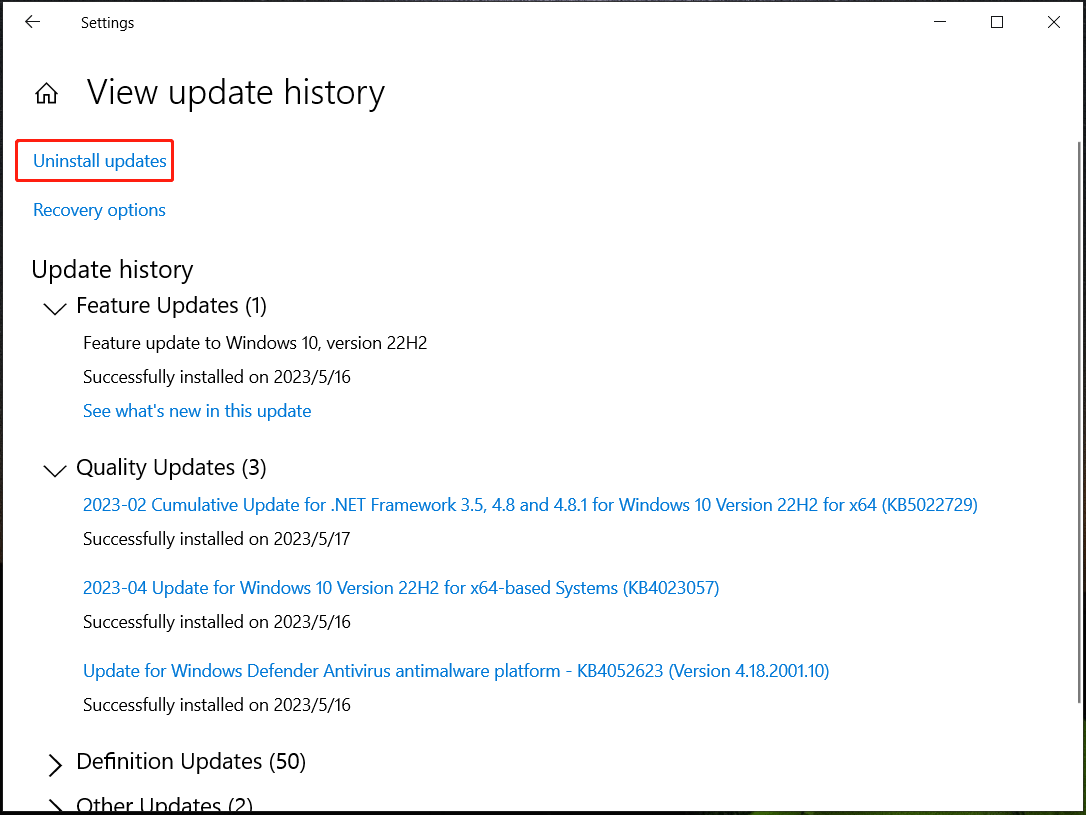
To uninstall a driver or app, go to Control Panel > Uninstall a program under Programs (viewed by Category), choose the target item and click Uninstall.
Perform a System Restore
If you have a restore point created before Windows stopcode errors happen, you can use that point to bring the Windows system to a previous good state. System Restore is a good option to undo some changes to revert your PC to an earlier state.
Step 1: Type create a restore point into the search box and open the System Properties window.
Step 2: Tap on System Restore.
Step 3: After choosing a restore point based on the created time, click Next > Finish.
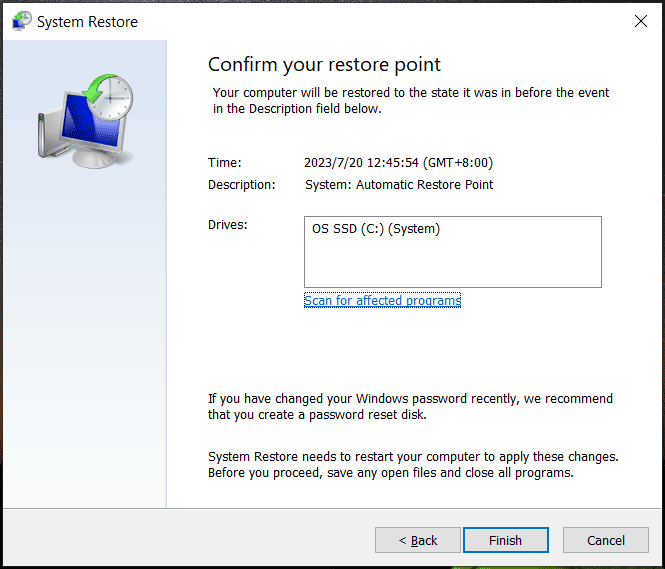
These are the common Windows 11/10 stopcode fixes that you can try. In addition to these workarounds, you can try some other ways. And you should search for the specific stop code error online and find out the detailed solutions.
Final Words
That’s all the basic information about Windows stopcode including what it looks like, some common Windows stop codes, how to find and fix Windows stop errors on your PC. Blue screen of death is a royal pain for many users over the decades. Hopefully, this guide here can help you better understand the blue screen errors.
Синий экран смерти Windows (BSoD) разочаровывает своим появлением многих, но его можно устранить. Узнайте, как диагностировать и исправлять ошибки ведущие к BSoD в Windows.
от Anatoliy | Обновнено 07.06.2024 | от Anatoliy
Синий экран смерти, широко известный как BSOD, — это сбой компьютера, когда система обнаружила проблемы и отключила себя, чтобы предотвратить потенциальные угрозы. Некоторые проблемы с синим экраном можно устранить, просто перезагрузив систему, в то время как для других могут потребоваться дополнительные действия.
Что вызывает синий экран смерти?
Существует несколько причин, которые могут привести к синему экрану смерти, в том числе сбой драйвера, переполнение оперативной памяти, проблемы с оборудованием, высокая температура компьютера, вирусы и т. д. Чтобы решить проблемы с синим экраном, сначала необходимо выяснить причину. Вы увидите причину и код ошибки вашего BSoD на самом экране. Причина будет отображаться либо в виде текста, который вы можете найти в Google, либо в виде QR-кода, который вы можете отсканировать с помощью своего телефона. И даже если ваш компьютер сегодня работает нормально, лучше не допускать потенциальных причин BSoD, регулярно очищая ПК и ускоряя его работу.
Общие стоп-коды Windows при появлении экрана смерти
Синий экран смерти Windows 10 сопровождается текстовой строкой, называемой стоп-кодом Windows, которая каталогизирует проблему. Код остановки может помочь вам решить проблему и предотвратить ее повторение. Вот список некоторых кодов остановки, которые вы, скорее всего, найдете на синем экране в Windows 10 или 11:
CRITICAL_PROCESS_DIED
Этот код указывает на то, что один из важных системных файлов для Windows, например svchost.exe , работает неправильно. Это могло произойти из-за того, что вы закрыли его в диспетчере задач. Прежде чем завершить неизвестную задачу, сначала погуглите название процесса.
SYSTEM_THREAD_EXCEPTION_NOT_HANDLED
Часто это может происходить, когда обновление для компонента не взаимодействует должным образом с остальной частью Windows. Возможно, вам потребуется откатить обновление драйвера, которое было только что установлено.
IRQL_NOT_LESS_OR_EQUAL
Системный файл или драйвер устройства требуют больше памяти, чем доступно. Здесь может помочь установка хорошего программного обеспечения для обновления драйверов или сканирование для восстановления поврежденных системных файлов.
VIDEO_TDR_TIMEOUT_DETECTED
Это означает, что ваш графический процессор достиг критической точки и не может обрабатывать объем передаваемых данных. Либо вы его перегрузили, либо возникла проблема с вашими графическими драйверами.
PAGE_FAULT_IN_NONPAGED_AREA
Ваш компьютер запрашивает часть вашей памяти, которой не существует, либо из-за того, что часть ОЗУ перестала работать, либо из-за ошибки в рассматриваемом системном процессе.
SYSTEM_SERVICE_EXCEPTION
На этом синем экране будет показан точный файл, вызвавший ошибку, но если это системный файл, а не драйвер устройства, вы не можете можно исправить без переустановки операционной системы.
DPC_WATCHDOG_VIOLATION
Это сообщение об ошибке Windows означает, что важный файл, связанный с вашим устройством или операционной системой, вероятно, был поврежден.
NTFS_FILE_SYSTEM
Этот код ошибки означает, что проблема почти наверняка связана с вашим жестким диском. Вы можете исправить это, а также предотвратить появление BSoD, запустив сканирование chkdsk на вашем диске.
DATA_BUS_ERROR
Это означает, что какое-то оборудование неправильно взаимодействует с вашим компьютером. Это может быть связано с тем, что он был установлен неправильно драйвер, или с тем, что сам компонент может быть сломан или неисправен.
Как исправить синий экран смерти Windows
Теперь, когда вы знаете вероятную причину проблемы благодаря стоп-коду Windows, вы можете попытаться исправить синий экран смерти, выполнив следующие действия:
1. Выключите компьютер
Используйте кнопку питания, чтобы выключить компьютер.
2. Отключите все устройства
Поскольку причиной могут быть USB-устройства, отключите от компьютера все периферийные устройства (кроме клавиатуры и мыши).
3. Перезагрузите компьютер в безопасном режиме
Если ваш компьютер нормально загружается после перезагрузки, вы можете войти в безопасный режим из самой Windows, по следующей инструкции.
4. Удалите недавно установленные программы
Теперь, когда Windows находится в безопасном режиме и запускает только основные процессы, проблемная программа, драйвер устройства или системный файл, вероятно, были деактивированы, что упрощает их удаление. Начните с удаления самых последних установленных программ, поскольку они являются наиболее вероятными виновниками. Вот как удалить программы в Windows:
1. В меню поиска ведите «Установка и удаление программ» и нажмите Enter.

2. Найдите приложение, которое хотите удалить, и выберите «Удалить» .
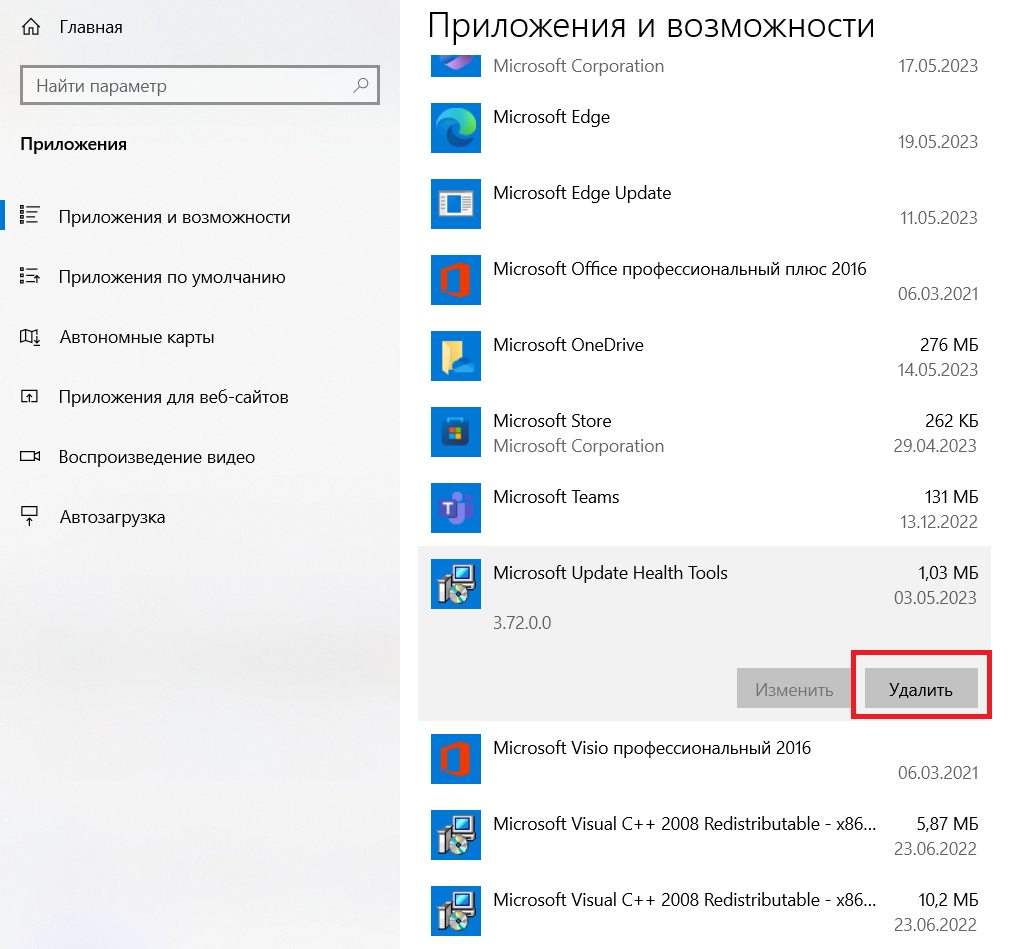
Если вы обнаружите какие-либо странные или незнакомые программы в своем списке приложений и функций, вы также можете удалить их. Но сначала обязательно введите в Google имя ПО, чтобы узнать, что это такое, чтобы непреднамеренно не удалить какое-либо важное программное обеспечение Microsoft.
5. Откат или отключение драйверов
Использование новейших драйверов повышает скорость и безопасность вашего устройства. Но иногда ошибки или сбои в обновлениях могут вызывать проблемы. Если стоп-код синего экрана относится к конкретному драйверу, вызывающему проблему, простое его отключение или откат недавнего обновления должны решить проблему. Может быть обременительно проверять каждый драйвер и откатывать каждый из них по отдельности, но это может вам понадобиться, если ничего не работает. Вот как отключить драйверы:
1. В меню поиска ведите «Диспетчер устройств». Затем нажмите Enter .
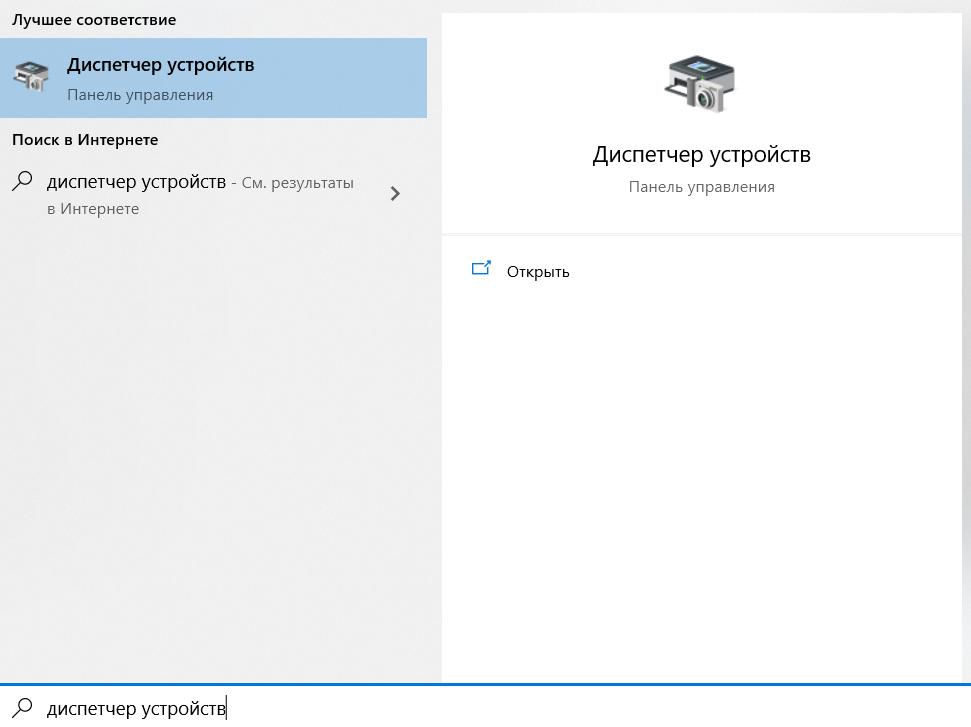
2. Щелкните правой кнопкой мыши соответствующий аппаратный компонент и выберите «Свойства» во всплывающем меню.
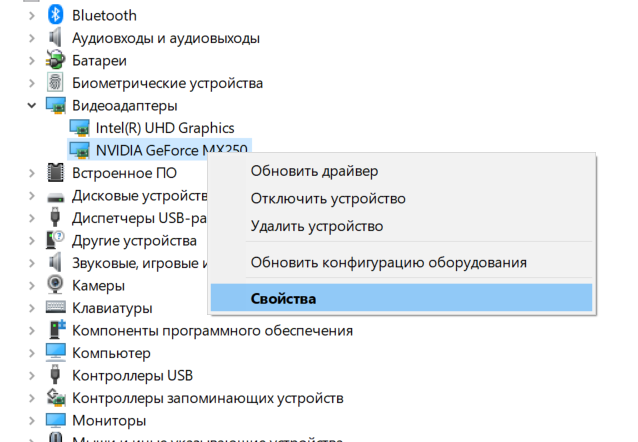
3. Перейдите на вкладку «Драйвер». и выберите Откатить драйвер .
6. Просканируйте свой компьютер на наличие вредоносных программ
Возможно, вредоносное ПО несет ответственность за повреждение файлов или критический сбой процесса, вызвавший сбой вашей системы. В этом случае вам нужно будет восстановить и защитить свой компьютер с помощью специального инструмента для удаления вредоносных программ и вирусов , который позволит вам сканировать и избавляться от вредоносных программ незамедлительно. Установите IObit Malware Fighter, чтобы выявить и удалить вредоносные угрозы для вашей системы. Это решение поможет держиться подальше от компьютерных угроз с помощью 200 000 000 записей в базе данных для защиты от вредоносных программ с лучшим бесплатным средством очистки от вредоносных программ, которым является IObit Malware Fighter.
7. Запустите сканирование SFC
Чтобы убедиться, что все ваши системные файлы правильно настроены для нормальной работы Windows, вы должны запустить сканирование System File Checker (SFC). Вот как запустить сканирование SFC:
1. Нажмите Win + R и введите «cmd», чтобы открыть командную строку
2. Введите «sfc /scannow» в командную строку и нажмите Enter, чтобы начать сканирование.

8. Просканируйте жесткий диск
Запуск сканирования CHKDSK позволит вам проверить каждый бит вашего жесткого диска, пометить любые ошибки, исправить или проиндексировать их, чтобы предотвратить ошибки, вызывающие проблемы с производительностью или сбои, такие как BSoD.
Вот как запустить сканирование CHKDSK.
1. Нажмите Win + R и введите «cmd», чтобы открыть командную строку
2. Введите «chkdsk» в командной строке и нажмите Enter, чтобы запустить сканирование.

9. Проверьте оперативную память вашего компьютера
Если проблема с вашей оперативной памятью вызывает ошибки синего экрана или другие проблемы с производительностью, проверьте состояние вашей оперативной памяти с помощью диагностики памяти Windows. Аппаратное обеспечение памяти особенно подвержено износу с течением времени, и хотя этот диагностический инструмент не может его восстановить, он может помешать вашему компьютеру попытаться сослаться на поврежденную память.
Вот как можно использовать Диагностику памяти Windows для проверки состояния оперативной памяти:
1. В меню поиска введите «Диагностика проблем оперативной памяти компьютера» и выберите ее, когда появится опция.
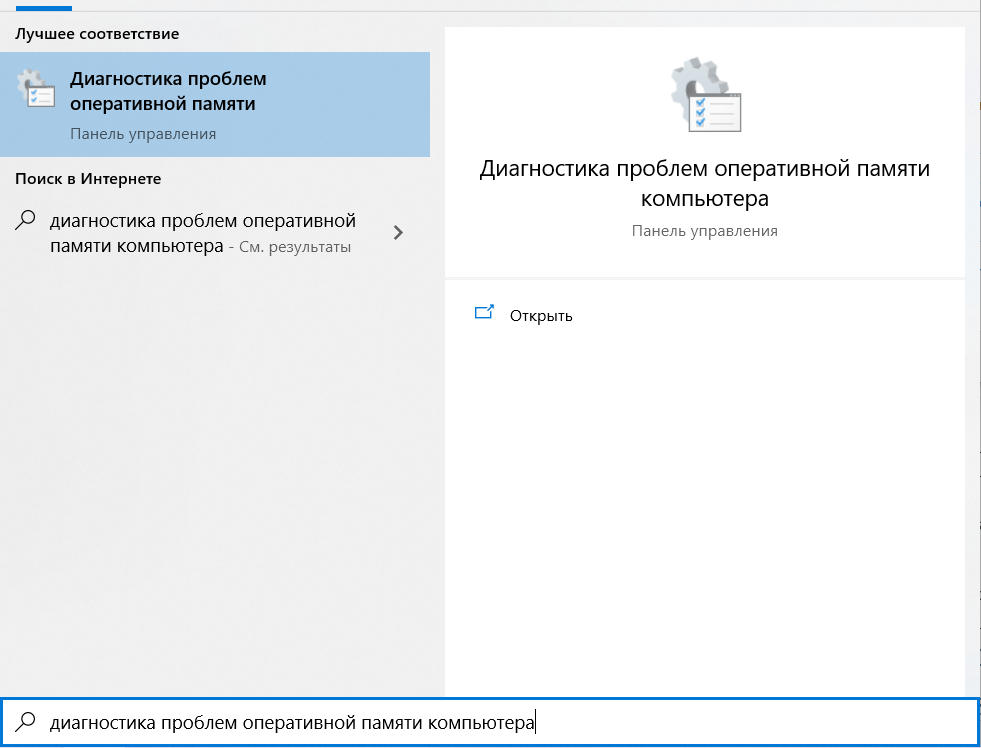
2. Щелкните Выполнить перезагрузку и проверку (рекомендуется) .
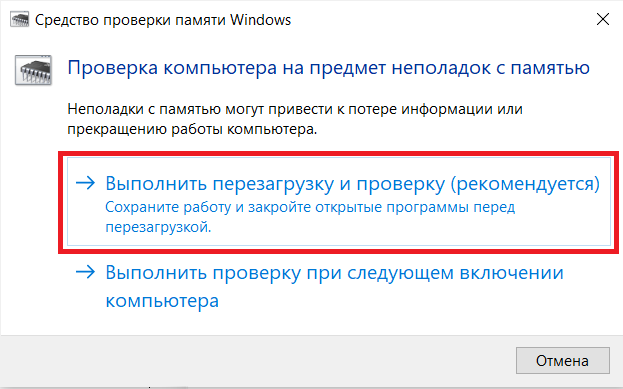
Вы увидите результаты диагностики, как только снова загрузитесь. Вы также можете вернуться и просмотреть их в любое время в Windows.
10. Перезагрузите компьютер, чтобы увидеть, появляется ли BSoD снова
Теперь пришло время выйти из безопасного режима и возобновить действие, которое вызвало синий экран. Если BSoD больше не появляется, вы, вероятно, успешно изолировали и решили проблему. Теперь вы можете приступить к тщательной переустановке внешних устройств, программ и драйверов, которые вы ранее удалили.
Помимо исправления сбоя, ваш компьютер теперь должен работать более плавно, поскольку теперь выполняются все задачи диагностики и обслуживания, перечисленные выше. Обеспечьте бесперебойную работу компьютера, регулярно обновляя операционную систему, программы, драйверы и другое программное обеспечение.
11. В крайнем случае: переустановите Windows
Если вы выполнили все описанные выше шаги и не можете исправить синий экран, попробуйте переустановить Windows на отформатированный жесткий диск. Это серьезный шаг, но он устранит причину любого синего экрана смерти, если только ваше оборудование не неисправно. Имейте в виду, что если у вас нет резервной копии, переустановка Windows приведет к потере всех ваших файлов и пользовательских данных .
Предотвращение сбоев на вашем ПК
Лучший способ предотвратить ошибки типа «синий экран смерти» и другие проблемы с производительностью — это использовать инструмент автоматической оптимизации, который тихо работает в фоновом режиме, поддерживая гудение вашей системы.
Помимо высвобождения места на диске восстановления системы и выполнения регулярных задач по обслуживанию ПК, в центре восстановления Advanced SystemCare также есть модули восстановление реестра, ускорения интернета, оптимизации запуска и усиление безопасности. Поэтому, если что-то не так с другими упомянутыми частями вашей ОС, вы можете попробовать Advanced SystemCare, чтобы сделать ваш ПК еще производительней.